Tecalote
Inventar
- 19.145
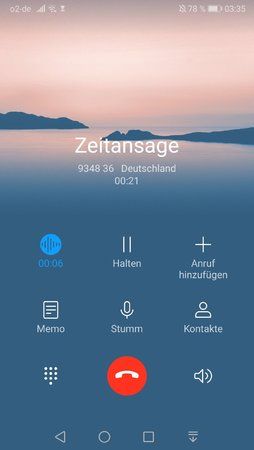
Huawei Call-Recorder für Mate 9 - EMUI 9
für Root als Magisk Modul - und ohne Root als apk zum installieren!
getestet auf MHA-L29 9.0.0.158 → funktioniert natürlich auch auf MHA-L09 und nicht nur für cust c432
Ist auf chinesischen Modellen mit chinesischer Firmware jedoch nicht nötig, da enthalten.
Post #1: Call Recorder als Magisk Modul (mit Root) - Post #2 Call-Recorder als apk für User ohne Root
Version: 1.0
Bitte die gesetzlichen Bestimmungen siehe Post #3 beachten!
Beschreibung:
- Das Magisk-Modul ist für die Verwendung auf EMUI 9 und Magisk v19 ausgelegt!
- Ermöglicht → manuelle Aufnahme eines Gesprächs durch Drücken der Aufnahme-Schaltfläche im Wählprogramm, sobald die Verbindung zustande kommt.
- → Eine automatische Aufnahme jedes Gesprächs ist über die Einstellungen des Wählprogramms möglich.
- Das Mate 9 muss mit Magisk gerootet sein: Anleitung - [PIE] ROOT für Mate 9 MHA-L29/09 EMUI-9
- TWRP ist nicht nötig → das Callrecorder Modul muss direkt im Magisk Manager geflasht werden.
- Es ist empfohlen, das Modul: Busybox for Android NDK by osmosis bereits vorab installiert zu haben (über Magisk Manager /Downloads /Suche → direkte Installation /save Log /Neustart)
- Es ist auch empfohlen, die EasyReboot.apk (im Anhang) zu installieren und der App Root-Rechte zu erlauben.
- v1 Initial-Release: neuestes Magisk Template für Magisk v19, mit aktuellem commit f9bd37f von topjohnwu. Neueste Huawei Callrecorder und Huawei Soundrecorder apk, deodexed aus der original chinesischen Firmware (in der Callrecorder standardmäßig integriert ist) für das Mate 9.
- Download EMUI-9_Call_Recording_Mate9-v1.zip: StackPath md5: 772e1affce5c479425f74d544003b408
- Das Modul auf den internen Speicher in den Ordner Download kopieren.
- USB Kabel vom Mate 9 abziehen (falls es dran ist)
- Magisk Manager öffnen und oben links im Menü auf "Module" klicken
- Unter "Module" unten auf das + Zeichen klicken und zum Ordner Downloads am internen Speicher navigieren und das EMUI-9_Call_Recording_Mate9-v1 Modul auswählen.
- Das Modul wird damit direkt aus Magisk Manager geflasht.
- Auf "Log speichern" in der Mitte klicken und auf "Schließen" statt: Neustart
- EasyReboot öffnen und dort "Recovery" auswählen → damit startet das Mate 9 neu ins gerootete System. (Nach einigen Neustarts benötigt man diese App nicht mehr, weil Magisk in Verbindung mit Busybox automatisch ins gerootete System startet)
- Nun ist das Callrecorder Modul aktiv und ihr könnt im Wählprogramm in dem Moment, wo eine Verbindung zum Gesprächspartner zustande kommt, auf die Schaltfläche "Aufnahme" drücken - oder im Einstellungsmenü vom Wählprogramm die automatische Aufnahme jedes Gesprächs aktivieren (benötigt nicht viel Speicher).
- Aufnahmen werden am internen Speicher im Ordner Sounds/CallRecord gespeichert - ihr bekommt zusätzlich vom Soundrecorder eine Meldung über die erfolgte Aufnahme im Benachrichtigungsbereich und bei anklicken könnt ihr die Aufnahmen auch direkt aus der App wiedergeben (ebenso wie natürlich mit jeder anderen App, die .amr abspielt)
Das war es - viel Spaß 
Anhänge
-
 1.jpg60,3 KB · Aufrufe: 405
1.jpg60,3 KB · Aufrufe: 405 -
 2.jpg89 KB · Aufrufe: 407
2.jpg89 KB · Aufrufe: 407 -
 3.jpg67,3 KB · Aufrufe: 390
3.jpg67,3 KB · Aufrufe: 390 -
 4.jpg114,6 KB · Aufrufe: 410
4.jpg114,6 KB · Aufrufe: 410 -
 5.jpg79,5 KB · Aufrufe: 418
5.jpg79,5 KB · Aufrufe: 418 -
 6.jpg60,2 KB · Aufrufe: 361
6.jpg60,2 KB · Aufrufe: 361 -
 7.jpg109,3 KB · Aufrufe: 527
7.jpg109,3 KB · Aufrufe: 527 -
 8.jpg103,1 KB · Aufrufe: 712
8.jpg103,1 KB · Aufrufe: 712 -
 9.jpg85,5 KB · Aufrufe: 382
9.jpg85,5 KB · Aufrufe: 382 -
 10.jpg1.019,9 KB · Aufrufe: 434
10.jpg1.019,9 KB · Aufrufe: 434 -
 11.jpg93,7 KB · Aufrufe: 411
11.jpg93,7 KB · Aufrufe: 411 -
 12.jpg61,2 KB · Aufrufe: 353
12.jpg61,2 KB · Aufrufe: 353 -
 13.jpg96,6 KB · Aufrufe: 409
13.jpg96,6 KB · Aufrufe: 409 -
 14.jpg65,7 KB · Aufrufe: 357
14.jpg65,7 KB · Aufrufe: 357 -
 15.jpg121,3 KB · Aufrufe: 518
15.jpg121,3 KB · Aufrufe: 518 -
EasyReboot.apk1,6 MB · Aufrufe: 95
Zuletzt bearbeitet:
